Ошибки 2110 - C000 на принтере Canon PIXMA TS6340
2110
Причина
Параметры бумаги в режиме печати или копирования отличаются от информации о бумаге в кассете, установленной в принтере.
• Для копирования установите параметры бумаги в соответствии с информацией о бумаге в кассете, которая задана в принтере.
• Далее приведена дополнительная информация о бумаге в кассете, которая задана в принтере.
Если параметры бумаги для печати или копирования не соответствуют информации о бумаге в кассете, которая задана в принтере (см. ниже), на ЖК-дисплее принтера отображается сообщение.
• Параметры бумаги, указанные в драйвере принтера: Размер бумаги: A5
Тип бумаги: обычная бумага
• Информация о бумаге в кассете, заданная в принтере: Размер бумаги: A4
Тип бумаги: обычная бумага
 Предпринимаемые действия
Нажмите кнопку OK на принтере для отображения следующего экрана.
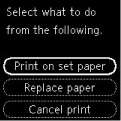
С помощью кнопок ш т выберите соответствующее действие, а затем нажмите кнопку OK на принтере.
• В зависимости от параметров некоторые варианты ниже могут не отображаться.
Печ. на текущ.бум. (Print on set paper)
Выберите этот вариант, если требуется выполнить печать или копирование на бумаге, загруженной в кассету, без изменения параметров бумаги.
Например, если установлен параметр печати или копирования на бумаге формата A5, а в информации о бумаге кассеты установлен параметр A4, для печати или копирования на бумаге в кассете будет использоваться параметр A5.
Заменить бумагу (Replace paper)
Выберите этот параметр для печати после изменения бумаги в кассете.
Например, если установлен параметр печати или копирования на бумаге формата A5, а в информации о бумаге кассеты установлен параметр A4, замените бумагу в кассете на A5 и перейдите к печати или копированию.
После замены бумаги и вставки кассеты информация о бумаге автоматически регистрируется в принтере в соответствии с загруженной бумагой.
• Если вы не знаете размер и тип бумаги, загружаемой в кассету, нажмите кнопку Назад (Back) на принтере. Отобразятся сведения о размере и типе бумаги.
• Правильное соответствие между параметрами бумаги, задаваемыми в драйвере принтера или в принтере, см. в приведенных ниже разделах.
Отмена печ. (Cancel print)
Отменяет печать.
Выберите этот параметр, чтобы изменить параметры бумаги для печати или копирования. Измените параметры бумаги и повторите печать.
• Чтобы скрыть сообщение о предотвращении неправильной печати, измените параметр, выполнив следующие действия. После отмены сообщения принтер использует параметры бумаги для печати или копирования на бумаге в кассете, даже если бумага не соответствует этим параметрам.
- Чтобы изменить настройку вида сообщения при печати или копировании с помощью панели управления принтера, выполните следующие действия:
- Чтобы изменить параметры отображения сообщения во время печати с помощью драйвера принтера:
2113
Причина
Параметры бумаги в режиме печати или копирования отличаются от информации о бумаге в заднем лотке или кассете, установленной в принтере.
• Для копирования установите параметры бумаги в соответствии с информацией о бумаге в заднем лотке или кассете, которая задана в принтере.
• Далее приведена дополнительная информация о бумаге в заднем лотке или кассете, которая задана в принтере.
Если источник бумаги настроен на автоматическое переключение, а параметры бумаги для печати или копирования не соответствуют информации о бумаге в заднем лотке или кассете, заданной в принтере (см. ниже), на ЖК-дисплее принтера отображается сообщение.
• Параметры бумаги, указанные в драйвере принтера: Размер бумаги: A5
Тип бумаги: обычная бумага
• Информация о бумаге в заднем лотке и кассете, задаваемая в принтере: Размер бумаги: A4
Тип бумаги: обычная бумага
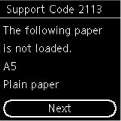 Предпринимаемые действия
Нажмите кнопку OK на принтере для отображения следующего экрана.
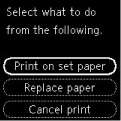
С помощью кнопок выберите соответствующее действие, а затем нажмите кнопку OK на принтере.
• В зависимости от параметров некоторые варианты ниже могут не отображаться.
Печ. на текущ.бум. (Print on set paper)
Выберите этот параметр, если требуется выполнить печать или копирование на бумаге, загруженной в задний лоток или кассету, без изменения параметров бумаги.
Например, если установлен параметр печати или копирования на бумаге формата A5, а в информации о бумаге заднего лотка и кассеты установлен параметр A4, для печати или копирования на бумаге в кассете будет использоваться параметр A5.
Заменить бумагу (Replace paper)
Выберите этот параметр для печати после изменения бумаги в заднем лотке или кассете.
Например, если установлен параметр печати или копирования на бумаге формата A5, а в информации о бумаге заднего лотка и кассеты установлен параметр A4, замените бумагу в заднем лотке или кассете на A5 и перейдите к печати или копированию.
Если после смены бумаги появится экран регистрации информации о бумаге, зарегистрируйте информацию о бумаге в принтере в соответствии с загруженной бумагой.
• Если вы не знаете размер и тип бумаги, загружаемой в задний лоток или кассету, нажмите кнопку Назад (Back) на принтере. Отобразятся сведения о размере и типе бумаги.
Отмена печ. (Cancel print)
Отменяет печать.
Выберите этот параметр, чтобы изменить параметры бумаги для печати или копирования. Измените параметры бумаги и повторите печать.
• Чтобы скрыть сообщение о предотвращении неправильной печати, измените параметр, выполнив следующие действия. После отмены сообщения принтер использует параметры бумаги для печати или копирования на бумаге в кассете, даже если бумага не соответствует этим параметрам.
- Чтобы изменить настройку вида сообщения при печати или копировании с помощью панели управления принтера, выполните следующие действия:
- Чтобы изменить параметры отображения сообщения во время печати с помощью драйвера принтера:
2114
Причина
Параметры бумаги в режиме печати или копирования отличаются от информации о бумаге в заднем лотке, установленной в принтере.
Если параметры бумаги для печати или копирования не соответствуют информации о бумаге в заднем лотке, которая задана в принтере (см. ниже), на ЖК-дисплее принтера отображается сообщение.
• Параметры бумаги, указанные в драйвере принтера: Размер бумаги: A5
Тип бумаги: обычная бумага
• Информация о бумаге в заднем лотке, задаваемая в принтере: Размер бумаги: A4
Тип бумаги: обычная бумага
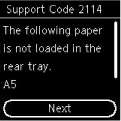 Предпринимаемые действия
Нажмите кнопку OK на принтере для отображения следующего экрана.
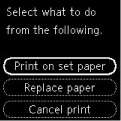
С помощью кнопок выберите соответствующее действие, а затем нажмите кнопку OK на принтере.
• В зависимости от параметров некоторые варианты ниже могут не отображаться.
Печ. на текущ.бум. (Print on set paper)
Выберите этот вариант, если требуется выполнить печать или копирование на бумаге, загруженной в задний лоток, без изменения параметров бумаги.
Например, если установлен параметр печати или копирования на бумаге формата A5, а в информации о бумаге в заднем лотке установлен параметр A4, для печати или копирования на бумаге в заднем лотке будет использоваться параметр A5.
Заменить бумагу (Replace paper)
Выберите этот параметр после замены бумаги в заднем лотке.
Например, если установлен параметр печати или копирования на бумаге формата A5, а в информации о бумаге в заднем лотке установлен параметр A4, замените бумагу в заднем лотке на A5 и перейдите к печати или копированию.
После смены бумаги и закрытия крышки отверстия для подачи появится экран регистрации информации о бумаге для заднего лотка. Зарегистрируйте сведения о бумаге в принтере в соответствии с загруженной бумагой.
• Если вы не знаете размер и тип бумаги, загружаемой в задний лоток, нажмите кнопку Назад (Back) на принтере. Отобразятся сведения о размере и типе бумаги.
• Правильное соответствие между параметрами бумаги, задаваемыми в драйвере принтера или в принтере, см. в приведенных ниже разделах.
Отмена печ. (Cancel print)
Отменяет печать.
Выберите этот параметр, чтобы изменить параметры бумаги для печати или копирования. Измените параметры бумаги и повторите печать.
• Чтобы скрыть сообщение о предотвращении неправильной печати, измените параметр, выполнив следующие действия. После отмены сообщения принтер использует параметры бумаги для печати или копирования на бумаге в заднем лотке, даже если бумага не соответствует этим параметрам.
— Чтобы изменить настройку вида сообщения при печати или копировании с помощью панели управления принтера, выполните следующие действия
4103
Причина
He удается выполнить печать с текущими параметрами печати.
Предпринимаемые действия
Чтобы отменить печать, нажмите на принтере кнопку Стоп (Stop). Затем измените параметры печати и выполните печать еще раз.
5011
Причина
Ошибка принтера.
Предпринимаемые действия
Выключите принтер и отключите его от сети питания.
Снова подключите принтер к сети питания и включите его.
Если проблема не устранена, обратитесь в ближайший сервисный центр Canon для ее устранения.
5012
Причина
Ошибка принтера.
Предпринимаемые действия
Выключите принтер и отключите его от сети питания.
Снова подключите принтер к сети питания и включите его.
Если проблема не устранена, обратитесь в ближайший сервисный центр Canon для ее устранения.
5100
Причина
Ошибка принтера.
Предпринимаемые действия
Если выполняется печать, нажмите на принтере кнопку Стоп (Stop) для отмены печати, затем выключите принтер.
Проверьте следующее:
• Убедитесь, что движению держателя печатающей головки не мешают транспортировочные ленты держателя печатающей головки, замятая бумага и т. п.
Удалите все препятствия.
• Будьте осторожны при устранении препятствий для держателя печатающей головки и не дотрагивайтесь до белой ленты (A).

Если эта часть будет испачкана или поцарапана при соприкосновении с бумагой или рукой, это может повредить принтер.
• Убедитесь, что чернильные контейнеры установлены правильно.
Нажимайте на чернильные контейнеры до щелчка, означающего их фиксацию на месте. Снова включите принтер. Если проблема не устранена, обратитесь в ближайший сервисный центр Canon для ее устранения.
5200
Причина
Ошибка принтера.
Предпринимаемые действия
Выключите принтер и отключите его от сети питания.
Через некоторое время подключите принтер еще раз и снова включите его.
Если проблема не устранена, обратитесь в ближайший сервисный центр Canon для ее устранения.
5B00
Причина
Ошибка принтера.
Предпринимаемые действия
Обратитесь в ближайший сервисный центр Canon для устранения этой проблемы.
• В случае предупреждений или ошибок, вызванных уровнем оставшихся чернил, принтер не может выполнять печать или сканирование.
6000
Причина
Ошибка принтера.
Предпринимаемые действия
Если происходит замятие бумаги, удалите ее, выполнив надлежащую процедуру с учетом места и причины замятия.
Снова подключите принтер к сети питания и включите его. Если проблема не устранена, обратитесь в ближайший сервисный центр Canon для ее устранения.
C000
Причина
Ошибка принтера.
Предпринимаемые действия
Выключите принтер и отключите его от сети питания.
Снова подключите принтер к сети питания и включите его.
Если проблема не устранена, обратитесь в ближайший сервисный центр Canon для ее устранения.
<<<назад
при использовании материалов ссылка на сайт компании awella.ru обязательна
Помогла информация на сайте ? Оставьте отзыв о работе нашей компании ! Это можно сделать в яндекс браузере и это простимулирует работников нашей компании (ответственные получат бонусы), которые собирали ее для вас! Спасибо !
|